智能家庭折腾记录 篇一:POE/AC一体化路由+AP面板,打造全屋无缝wifi体验
前言
我家的面积属于不大不小的中间型~但这个尴尬的大小导致了单个无线路由器一直无法覆盖全屋。家里总有几处地方属于「有,但不完全有」的状态。
在那些个地方,wifi信号也不是最弱,手机也连着,但时不时就提示你「已经切换为数据流量」,或者在你皇室战争打的开心的时候给你来个「断开连接」。所以去年我就开始谋划改造一下家里的网络,凸显一下自己「高端网管人才」的地位,改善网络使用体验。
改造前网络状态
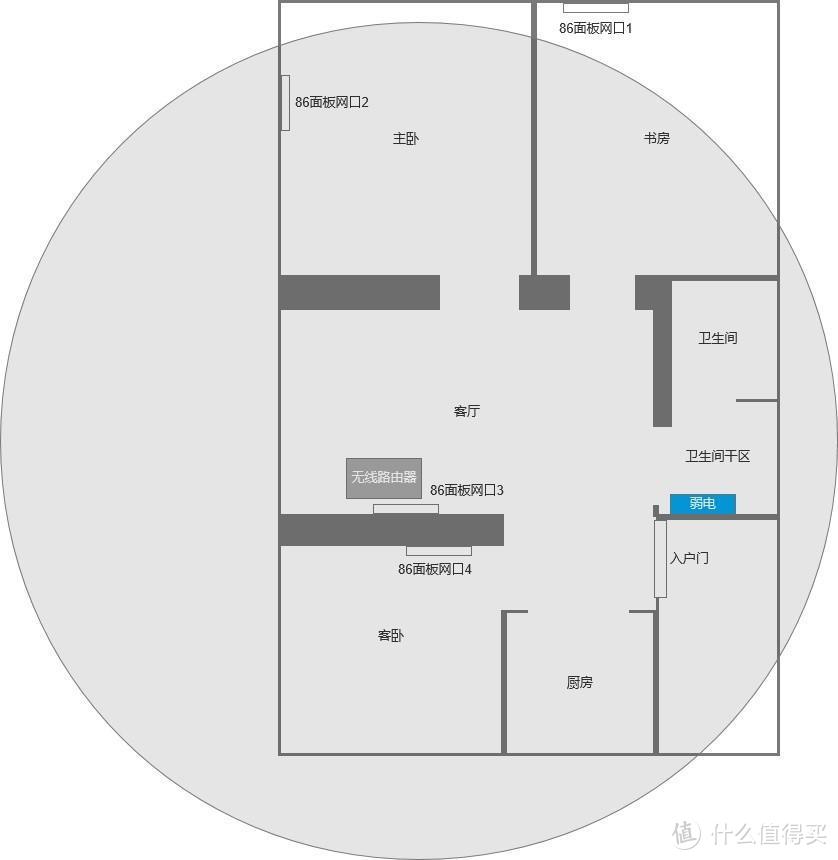 无线路由器覆盖效果
无线路由器覆盖效果这是我家大概示意图。 别看似乎覆盖了8成……这只是理论上大概覆盖效果。我已经标出了几个厚重的承重墙,这些墙壁对于信号的衰减功不可没。实际上,客卧、厨房信号一直很差。书房这里一小半覆盖不到,而我家里的写字桌正好放在了最远端,可以说几乎没有信号。
使用体验较好的就主卧和客厅。因为日常受影响有限,一直也懒得搞,直到去年在家办公3个月后~我决定必须整一整了。
改造方案
决定改造了,那么接下来就是确定怎么改造了~网上查了查,比较主流的就2个方案。方案1成本低,方便,但是比较占地方——路由Mesh组网;方案2成本高,折腾费劲,但完成后比较美观方便——墙面AP面板。
方案1.路由mesh
所谓的Mesh方案,我就不详细介绍了~张大妈上介绍这类方案的应该非常多了。简单来讲,就是多部署一个路由器,作为接力手,帮助扩展覆盖范围。我家请款的话,最适合部署的是书房,这样正好能覆盖书房/卫生间。
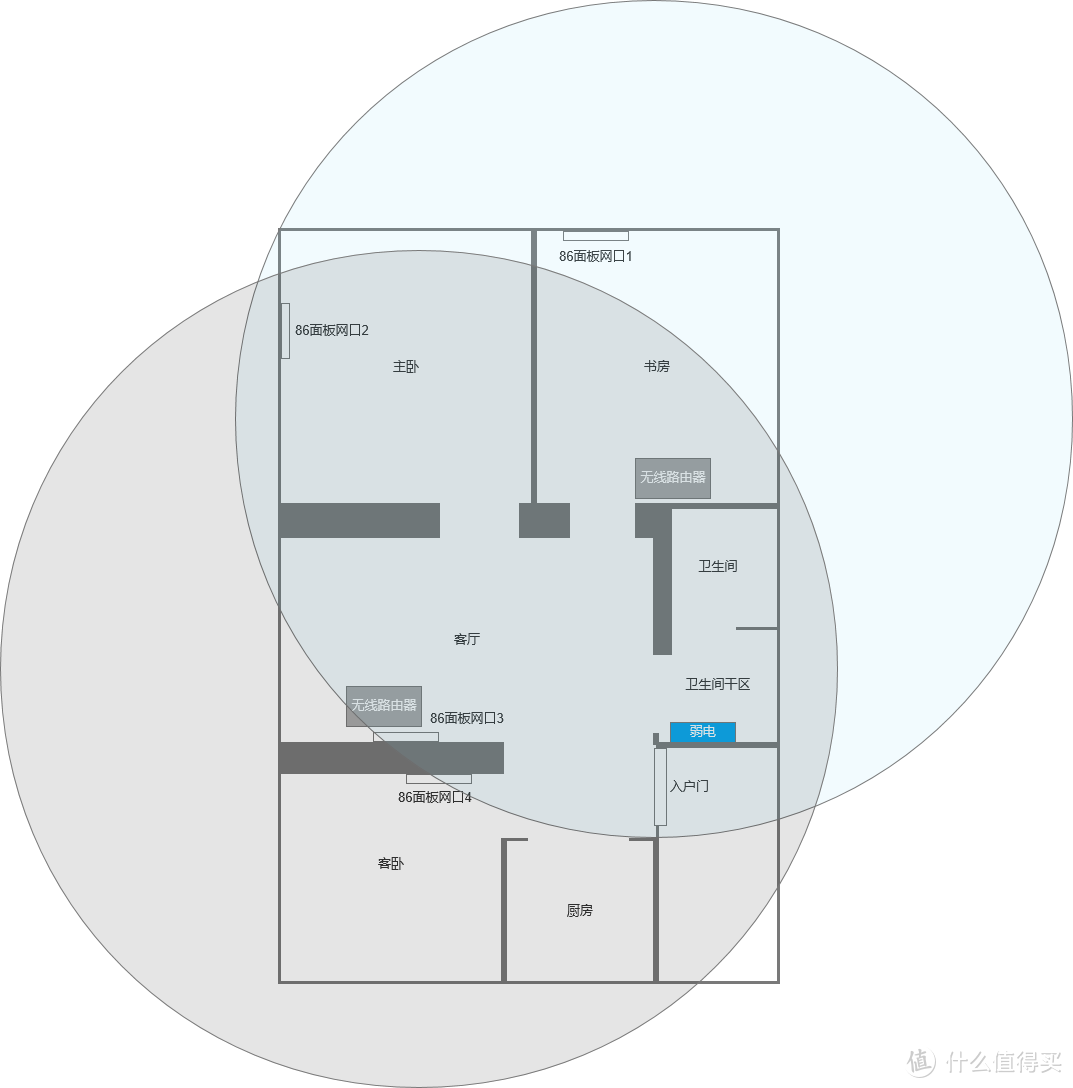 蓝色区域就是路由器2号提供的扩展范围
蓝色区域就是路由器2号提供的扩展范围但这个方案有个比较致命的缺点——部署第二个路由器的地方有一定要求。而书房这里,最适合部署的几个位置,要么衣柜占了,要么没有插座。能部署的地方,恰恰是之前我就饱受困扰的,信号覆盖不太好的书桌(也就是那个86面板网口1那里)。
这就搞成了一个悖论,我要的是你帮忙扩展网络,结果你自己都没网络了,那还扩展个啥子~
虽然也可以直接插86面板(之前弄过一段时间这样搞),但这个就没办法实现Mesh组网,因为当时弱电箱这里我也没改造,4个房间是光猫网口直接接出了4条线,这导致了有线情况下,路由器1号和2号不是直连的,当时调研下来似乎没办法连着光猫来有线Mesh(如果有错欢迎指正,这一块不熟悉)。这结果就是必须使用2个WIFI SSID(也就是2组无线网络),还得自己手动切换(因为如果仅仅是弱信号情况,还没掉线的话,并不会自动连接另一路),麻烦的很。
不过如果条件合适的话,Mesh这个方案确实方便又省钱,路由器买个TP-Link也就200上下,性价比非常高了。
方案2.AP面板
AP面板方案的话,简单来说,就是在每个86面板上,部署一个小型的接入热点(Access Piont),用于接入网络,而整体网络则有面板后端的AC路由器管理。
当然了,高端一点的面板,本质上就是一个小型路由器,还可以依据实际情况切换AP模式还是路由器模式。如果是路由器模式,相当于把这个面板所处的房间,单独隔绝为一个小网段。
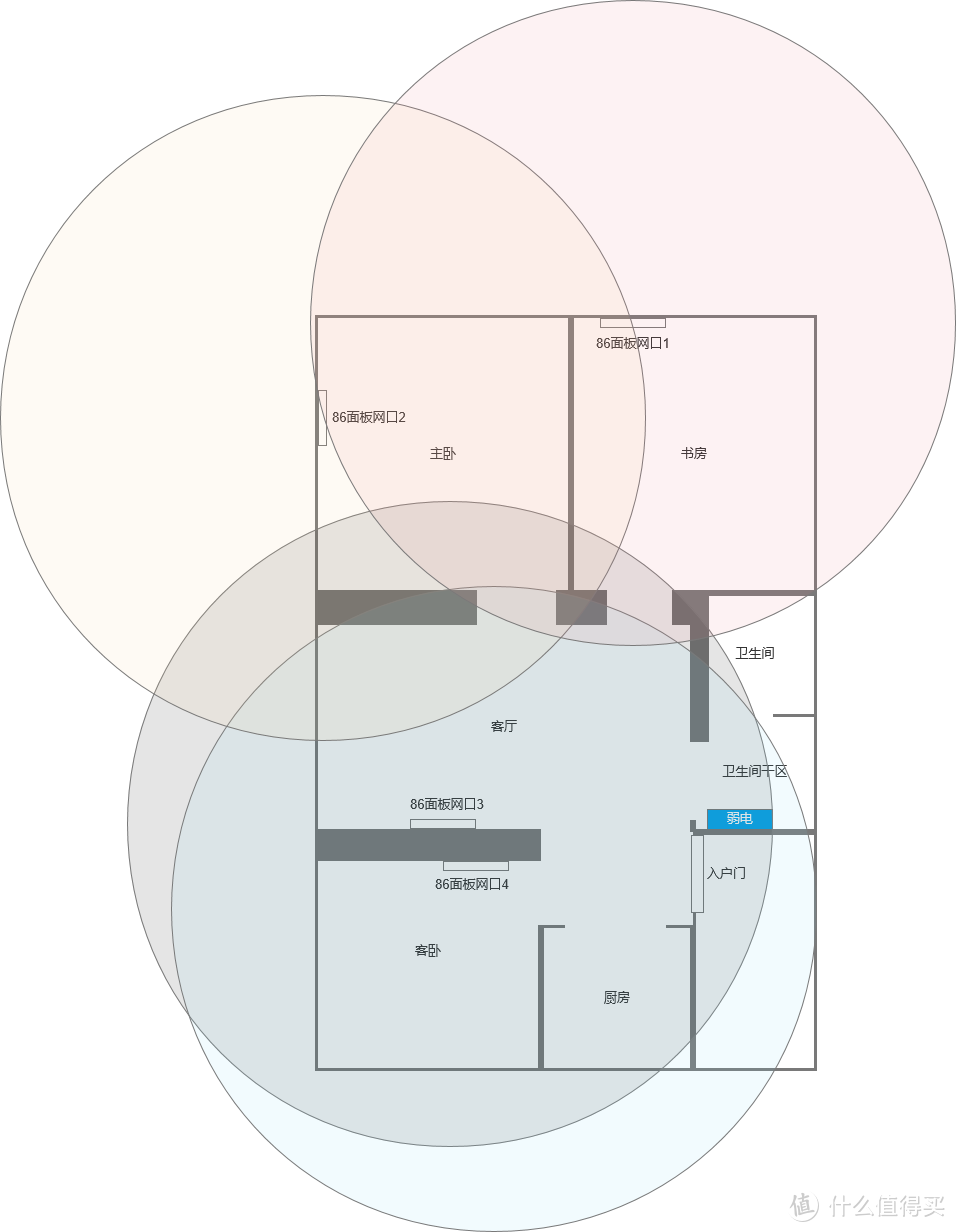 用AP面板大概的覆盖效果,实测效果……确实也是卫生间覆盖最差
用AP面板大概的覆盖效果,实测效果……确实也是卫生间覆盖最差其实在企业/酒店/别墅场景下,这类方案用的比较多,因为通常这些用户不差钱,并且无线路由器Mesh也没办法很好的覆盖。
上面提到了,「不差钱」很重要——倒不是要说我自己是土豪,而是这个方案相比路由Mesh真的贵非常多。普通AP面板每个已然150+(这还是最廉价的TP-Link),稍好一点的300+,如果你要是选华为,那600/800都不是事儿。而且光有AP面板还不够,PoE/AC一体式路由器又是500大洋(依然是TP-Link的价格)。
相较路由器Mesh购买2个路由器400-500的成本,AP面板方案差不多整体需要至少1100+(按150/个的百兆面板+一体路由器),而且可能还会涉及更换预设网线什么的,整体成本高出至少150%~
这可以说是AP面板最大的缺点了~
不过因为方案1实现起来不太理想,而我又爱折腾(这才是主要原因),所以我果断滴选择了AP面板方案。
PoE、AC、AP等技术简介
PoE供电
POE (Power Over Ethernet)指的是在现有的以太网Cat.5布线基础架构不作任何改动的情况下,在为一些基于IP的终端(如IP电话机、无线局域网接入点AP、网络摄像机等)传输数据信号的同时,还能为此类设备提供直流供电的技术。
POE也被称为基于局域网的供电系统(POL, Power over LAN )或有源以太网( Active Ethernet),有时也被简称为以太网供电,这是利用现存标准以太网传输电缆的同时传送数据和电功率的最新标准规范,并保持了与现存以太网系统和用户的兼容性。
简单来说,PoE实现了传输网络信号+供电,接入的设备无需额外再接入电源,某些场景下非常便利。例如户外监控之类的,本身因为环境等缘故,布设电线有困难或危险,通过网线供电就会更方便。
另外,依据资料显示,PoE供电最低需要「超5类网线」。如果是普通「5类网线」,可能会有一定风险。以及大部分资料推荐使用「6类网线」以上级别。
AC管理器
AC控制器是接入控制器(Access Controller或Wireless Access Point Controller),即无线控制器,是一种网络设备,负责管理某个区域内无线网络中的AP。
对不同AP下发配置、修改配置、射频智能管理、用户接入控制等。该设备由无线网络发展而来,区别于最初的无线网络都是自主单体的管理方式,对于某区域需要大面积的无线覆盖,往往需要多个AP(无线接入点)协同工作,单独配置AP的方式已经成为工作量的瓶颈,由此衍生出无线控制器。目前的无线控制器已经有了长足的发展,集成了三层交换机以及认证系统等众多功能,成为运营商以及企业部署无线局域网的必备设备。
概括一下,AC管理器用于管理家里所有AP面板,例如「设置无线名称/密码」/「开2.4G/5G」等等~如果没有AC管理器,你安装了4个面板,就得分别配置4次,既复杂,又没必要。
AP(无线网络接入点)
无线接入点是一个无线网络的接入点,俗称「热点」。主要有路由交换接入一体设备和纯接入点设备,一体设备执行接入和路由工作,纯接入设备只负责无线客户端的接入,纯接入设备通常作为无线网络扩展使用,与其他AP或者主AP连接,以扩大无线覆盖范围,而一体设备一般是无线网络的核心。
胖AP(Fat AP)/瘦AP(Fit AP)
胖AP,除无线接入功能外,一般具备WAN、LAN两个接口,多支持DHCP服务器、DNS和MAC地址克隆,以及VPN接入、防火墙等安全功能。所谓的胖AP,典型的例子为无线路由器。无线路由器与纯AP不同,除无线接入功能外,一般具备WAN、LAN两个接口,多支持DHCP服务器、DNS和MAC地址克隆,以及VPN接入、防火墙等安全功能。
瘦AP是“代表自身不能单独配置或者使用的无线AP产品,这种产品仅仅是一个WLAN系统的一部分,负责管理安装和操作”。对于可运营的WLAN,从组网的角度,为了实现WLAN网络的快速部署、网络设备的集中管理、精细化的用户管理,相比胖AP(自治性AP)方式,企业用户以及运营商更倾向于采用集中控制性WLAN组网(瘦AP+AC),从而实现WLAN系统、设备的可运维、可管理。
像上文所说,我们日常使用的无线路由器,即有AP功能,也有路由功能,就是胖AP了。而一般AP面板都是瘦AP,它只负责接入网络,作为路由器的延申,本身功能会比较少。当然了,现在也有胖瘦一体的面板,这样就会更灵活。
对于「瘦AP」,打个比方的话,那就是可以把路由器当作是个抽水机,而AP面板就是用于延长的水管。你单独把水管放到水里是抽不出水的,必须有个抽水机在后面使劲。而「胖AP」呢,就是水管口子上有个小型的抽水机,会自己往水管里抽水(只不过能力很弱)。
购买list(含工具)
wifi设备
实话是说,为了这次折腾,真的买了不少东西(当然有很多也是日常可以用的~)
这两个是核心设备~用来实现全屋wifi覆盖的。
这个设备是犯傻买错的,后来退货了。因为当时考虑我只部署4个面板,8口没必要,感觉这个价格更低,口更少,反而更合适我的方案。结果到了才发现这玩意是个PoE交换机,并不是路由器也没有AC管理功能,无法搭配AP使用(或者说无法使用Fit模式,而我并不想用Fat模式)。
网线/网线工具
当时想着,如果墙壁里的管子不好穿网线,是不是这类超细线会比较方便?随后我才知道……这类超细线是无法支持PoE的。不过作为普通网线使用还是不错的。细线无论是使用,还是要贴墙隐藏,都比标准线方便(六类标准线因为有骨架,巨硬,不太好弯曲什么的)。
体现我「高端网管人才」的时间到了!我会说大学里,我们学校把思科CCNA作为必修课嘛~打网线做光纤可是考试内容!这种东西,自然要自己动手才有成就感!
这里要说下,山泽那套工具,剥线刀确实好用~但是用于剥线的设备数量真的有点多……感觉很重复。
至于最后一个免压水晶头,本来是凑单用的。实用角度来说很一般,虽然不用压了,但是本身这个头子太大了,很多地方会不太好用,比如弱电箱里。所以最后我还是使用了最基础的水晶头。
穿线工具
血泪教训换来的经验:
这类工具有用,但最好的穿线方法是老网线抽出的同时,新网线带进去。非常容易,也非常省事!!!
千万!千万!千万不要单独抽掉线,再用这个去穿线,会累死的!!!
弱电安装路由器
说起来,PoE/AC一体化路由器有很多款,但我选的这款有个极大的好处,就是可以安装于弱电箱,完全不占空间,这点非常棒。
路由器的安装就没什么好讲的了……4个螺丝往弱电箱支架上一拧,电源一接就算完事了。
 预留的4根线
预留的4根线之前装修时候预留了4根线,安装宽带后,就直接插在了光猫上。然后客厅这里,还有个无线路由器,那里所有设备,比如台机、NAS、NS、PS4,还有书房的打印机什么的乱七八糟的东西都是连接无线路由器。
这样的连接,导致了如果我在书房使用有线网络,整个网段和无线路由器的设备不是同一个,无法直接发现,只能用IP访问,非常不便。
而改用这样以后,光猫相当于只负责拨号,全屋的网络请求全部由这个一体化路由处理,最终走一路输出给光猫。家里所有的设备都位于一个网段下面了,使用体验一下子就提升了很多。
拆除原面板
因为这次操作比较早,拆除面板时没拍什么照片记录,就提供几张拆下的面板图吧。
说实话,86面板最大的好处就是好拆(但不含面板盖,这玩意儿好不好拆看品牌设计),2个螺丝一拧就拆下来。
拆完以后把连接的网线拆卸下来,然后就可以着手换线工作了。
更换六类线
拆了盒子以后,我检查了一下网线,确认了装修时候预留的网线是「飞利浦超五类网线」。说实话我对飞利浦还出产网线有点惊讶,也不知道这玩意质量如何~
顺便,介绍一下集中网线的区别
各类网线的区别及质量优劣的判断
五类线:该类电缆增加了绕线密度,外套一种高质量的绝缘材料,传输率为100MHz,用于语音传输和最高传输速率为100Mbps的数据传输,主要用于100BASE-T和10BASE-T网络。这是最常用的以太网电缆。
超五类线:超5类具有衰减小,串扰少,并且具有更高的衰减与串扰的比值(ACR)和信噪比(StructuralReturn Loss)、更小的时延误差,性能得到很大提高。超5类线主要用于千兆位以太网(1000Mbps)。
六类线:该类电缆的传输频率为1MHz~250MHz,六类布线系统在200MHz时综合衰减串扰比(PS-ACR)应该有较大的余量,它提供2倍于超五类的带宽。六类布线的传输性能远远高于超五类标准,最适用于传输速率高于1Gbps的应用。六类与超五类的一个重要的不同点在于:改善了在串扰以及回波损耗方面的性能,对于新一代全双工的高速网络应用而言,优良的回波损耗性能是极重要的。六类标准中取消了基本链路模型,布线标准采用星形的拓扑结构,要求的布线距离为:永久链路的长度不能超过90m,信道长度不能超过100m。
(以上内容引用自知乎回答)
从我查询的资料来看,如果是「超五类」,在家用级别可能短时间内与「六类线」差距不大。毕竟家里布线基本最长也就10多米,不太可能到极限的100米那么长。但是从扩展角度来讲,未来如果局域网内使用2.5G/10G传输,「超五类」是一定不行的,但是「六类线」在短距离内是可以支持到10G的。并且据说PoE供电也会更稳定。因此肯定是换成「六类线」更有利于长期使用。
随后,就要说说我在抽线里的经验和教训了。
经验一
抽网线需要2个人配合,一个人几乎不可能完成,特别是很长的线段。
一个人在一头抽,另一人在另一头送入,是最效率的方式。如果是单人,就意味着你得这边抽一小段,跑去另一头送一小段,非常非常累人且低效。
经验二
那种普通的红色塑料绳子还有封箱带非常有用。你可以用塑料绳帮主两根网线,然后外面缠一圈封箱胶带。这样连接以后,基本不会断开。
如果你需要线抽出老的线但新线暂时还没法一起搞的话,也可以带一截塑料绳进去,以后可以通过这个穿新线。
经验三
六类线因为有骨架,偏硬,拐弯多的管道摩擦力会比较大,据说如果实在很难牵引,可以考虑涂抹一些洗洁精什么的。
教训一
不要相信穿线器……我前面2条网线是去年6/18时候抽掉的。当时发现网口3/4的线走的是一条管道,客卧这里盒子和客厅盒子是通的,挖了个孔。另一条管道是走了同轴电缆到客厅的86有线电视盒子。
由于「六类线」比超五类粗硬很多,一条埋线管不太可能穿2个,于是我决定一条网线走原来的路径,另一条走同轴电缆的管线。毕竟我没有看有线电视的需求了。
之前说了网线抽拉特别费劲,所以我试了试拉这个电缆,发现很容易,于是我决定直接拉出来,然后试试穿线器(现在真的想回去抽自己)
然后等我抽完了,插穿线器的时候,我发现我无论采用什么姿势,每次插到一个特定的长度,就再也推不动了……就非常奇怪~最最诡异的是,无论我从客厅的口插,还是从弱电箱的口插,都是卡在这个距离,而且推测这个距离,离开出口不是很远了。
我当时猜测是不是这个穿线器头不好,不容易找到正确路径。于是我又购买了第二个,结果一模一样……
这导致了我一下次对折腾这件事没了兴趣,一直搁置到了去年双十一,才再次启动。
最后说说我是怎么解决这个死活穿不过去的问题的。因为我觉得不是有东西堵塞,管线是通的,只是可能拐弯什么的没弄好,于是我就买了个内窥镜,希望能看到到底卡在哪里……果然这个还是有点用的。
之后那次尝试,在把穿线器塞到不能赛以后,我从另一侧把内窥镜塞进去,然后终于看到了穿线器,虽然没看到什么地方怎么卡住,但是看到就意味着能走通。接下来就是大力出奇迹的时间了……真的是费上了吃奶的劲儿,终于把把穿线器成功的从另一头怼出来了。
之后,剩下2个很长距离的网线,我是再也不敢作妖了。叫我老婆一起,绑着新线一头拉一头送的穿了过去。
打水晶头
终于到了我最专业的那一环了(并不是)!之前看贴吧,还有张大妈上很多人说自己打线很麻烦,费时费力。这个说起来正确,也可以说正确。
其实打水晶头来说,最费事的倒不是打,而是剥线。没有趁手工具的话,剥线确实非常麻烦,但有了以后,效率就很高。
这个时候就要隆重推荐一下山泽工具了~
 全套工具
全套工具右边这把剥线刀异常好用~只要把网线卡入,转一圈即可~
剥线完成后,接下来就是理线了~把双绞线先拧开,剪掉中间的骨架,随后按要求把双绞线排好顺序,尽量捋直铺平,最后切割多余部分。
关于线的顺序,可以参考这个图
 T568A/B
T568A/BT568A/B没有本质区别,家用线段里,只要保证两头完全一致(即都用A,或者都用B)就行,一头A一头B使用的场合比较特殊,一般家用是用不到的。
我写文章完全按照了我做线的流程……这里也要提醒大家一下,如果要安装保护套的话,建议一上来就套好,不然这个时候套,容易把排整齐的线弄乱。
 就是这个保护套。顺便提一嘴,这个头是压翻车了,做的不规范,水晶头没压住外面的胶皮
就是这个保护套。顺便提一嘴,这个头是压翻车了,做的不规范,水晶头没压住外面的胶皮双绞线准备完毕后,就可以插入水晶头了。这里要提一下。六类线的水晶头是这个样子的。
 上下交错
上下交错因为六类线比较粗,所以水晶头才会有这样的设计。如果是五类/超五类的头,所有的线是平铺的。这是一个辨别的小技巧。
塞线讲究一个大力出奇迹把所有双绞线塞到底。这是一定要做到的。因为压头的时候,如果你没把线塞到底,可能导致针脚没能戳到对应的线而无法导通,这样就无法使用了。
 用力塞到底,并且要保证网线外皮也进到水晶头里,因为压头的时候,尾部也会下压固定住这个外皮部分
用力塞到底,并且要保证网线外皮也进到水晶头里,因为压头的时候,尾部也会下压固定住这个外皮部分塞到底后,最后检查一遍双绞线的顺序——这次检查很重要!!因为下一步一旦压下,就没有返回的机会了。如果错了,这个水晶头就只能剪掉丢了。虽然水晶头不贵,才1、2毛而已,但是重新返工很烦人。所以尽量仔细减少不必要的返工。而且因为六类线上下交错的关系,塞入的时候容易发生顺序错乱。
检查无误后,就可以最后一道工序压头了。
 喀哒一下,完工~
喀哒一下,完工~打完头以后,自然还要测试下线路通不通,这就要用到这个测线器了。
 没错,主打一个现场翻车记录。我这里一个头塞线的时候错位了
没错,主打一个现场翻车记录。我这里一个头塞线的时候错位了这个测试仪,只要把网线分别插入两侧,就可以进行测试了。我这里是做了一根网线示范,所以是未拆分状态。当时测试弱到到面板间网络的时候,就要用分体模式了。
插好线以后,打开开关,随后观察亮灯情况。指示灯会自1号亮到8号。因为不是七类线,没有接地线所以最后一个G是不会亮的。开关这一侧一定是1-8号顺序,如果全部都亮,说明这一侧没有问题。如果有某一位不亮,那说明对应的那跟线没通。一般来说,网线不太可能中间断裂,所以没通基本上是水晶头没打好,针脚没接触到双绞线。
随后到另一侧去观察。同样顺序也会是1-8,如果顺序不是按1-8,那就说明有线错位了。比如上图,亮灯顺序就变成2-1-3,翻车大成功。同样,如果有某一位不亮,也说明虚接。
如果测试下来1-8都是按顺序亮起,那就大功告成了~
安装ap面板
面板安装和拆卸一样,毫无难度,两个螺丝一拧就完事了。至于为什么我要在这里塞个水晶头呢……因为TP-Link设计比较蠢,这玩意居然没防尘盖。对于没有有线连接需求的房间,长期不塞网线,我怕灰尘以及宠物的毛发掉进去,塞个头子当防尘塞。
走到这里,所有的体力劳动基本完成,接下来就是网络设置环节了。
设置
设置路由器有2个方法。一个是通过电脑,直接web端访问路由器,进入管理页面来配置;另一种是手机下载APP,随后接入无线网络后用APP来设置。
推荐用电脑,因为APP端设置内容有限,只能做一些基本管理。
通用设置
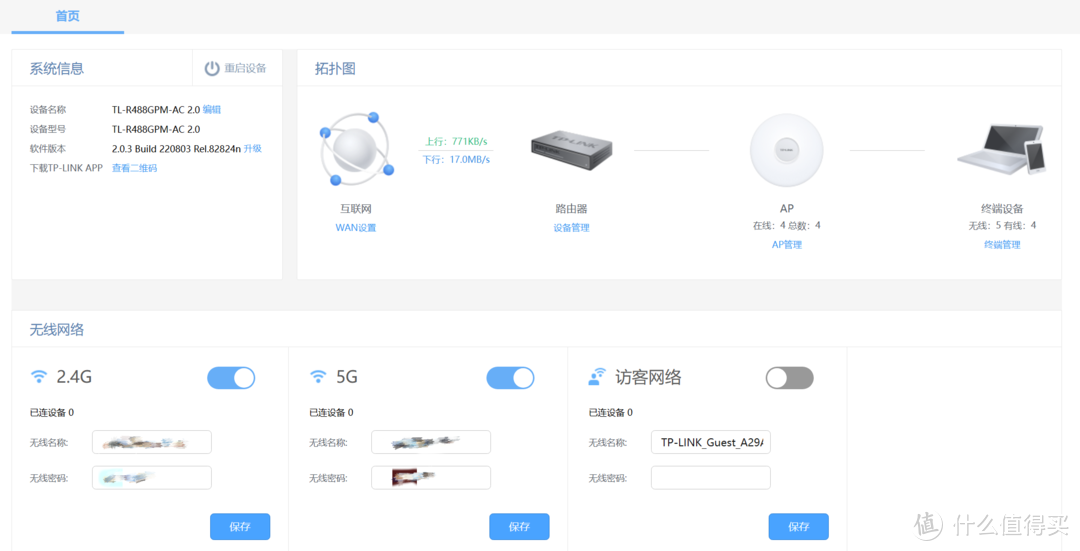 管理界面首页
管理界面首页输入路由器IP或管理域名,即可访问web端管理中心。一般首次登陆登录密码都是admin之类的,具体可以看看说明书。进入后,就可以进行基本设置了。
相关设置我就不详细介绍了,大家自己按自己需要设置即可。
另外我比较建议开启这个设置
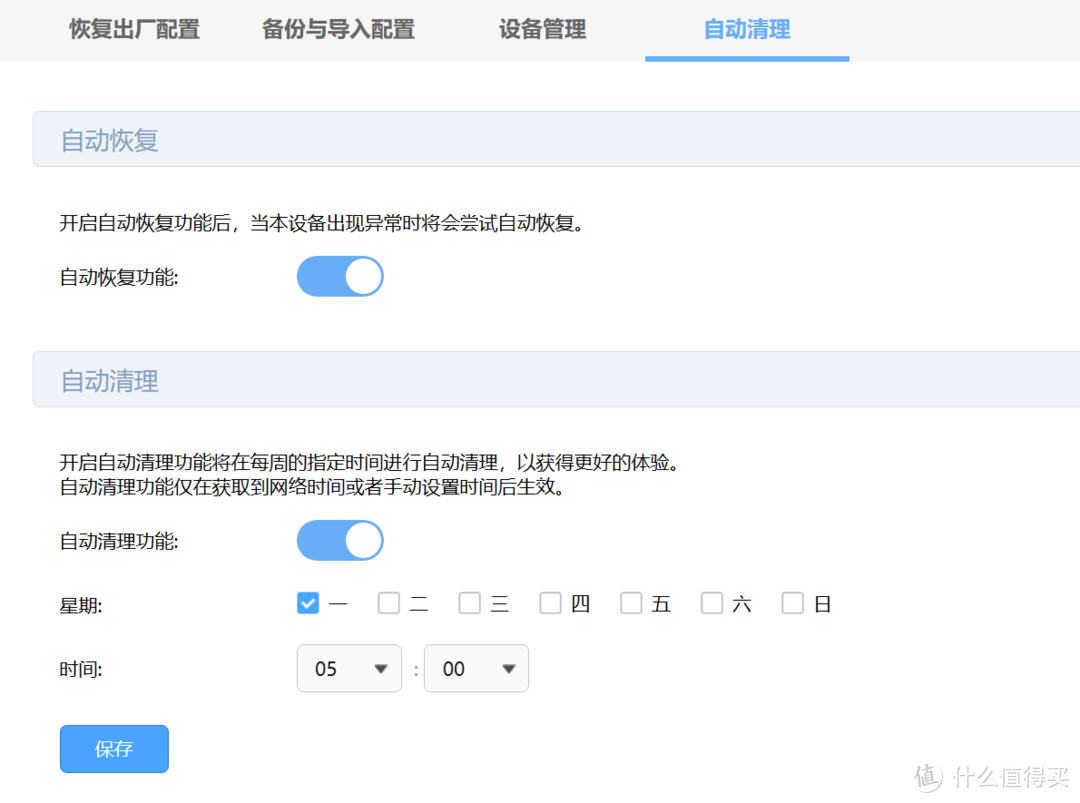
虽然我使用下来确定这个企业级路由器很皮实,连续工作一个月基本也不影响网速,但是定期重启依然有助于设备释放资源维持高性能。因此建议设置一周重启一次,可以选择凌晨不使用的时候自动重启。
是否开启2.4G/5G合并?
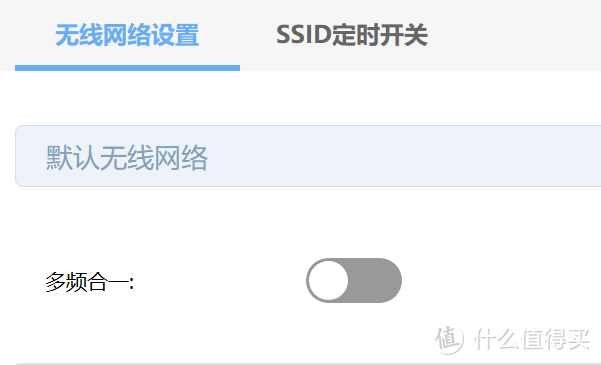 2.4G/5G合一
2.4G/5G合一关于多频合一的功能,我查阅资料后建议不打开。因为按照目前的说法,2.4/5G合一有以下几个问题:
1)部分只支持2.4G的设备,可能会搜索不到SSID
2)2.4G/5G切换时,会有断联
说实话第一个问题还算OK,毕竟随着时间推进,以后的设备基本都是支持5G的。但是切换时候断联这个完全不能忍……要是打游戏时候断开,那可就糟心了。
使用体验
从我改造完毕到现在,已经有半年左右了,整体感觉比之前好太多。各种设备在同一个网段下,互相访问流畅。全家也是一个无线网络,除了洗手间信号基本都是良好状态,基本没有覆盖的死角——于是我和我老婆就会经常吐槽「早知道在洗手间这里也留个网络面板了」(大雾)。
关于温度
之前看网上评价,说TP-Link的AP面板使用时候很烫。这点我也特别留意了以下——是的,确实温度很挺高的。问了实际量化测试,我还特地购买了一个红外线测温枪。测试下来大概温度如下:
 47°
47°因为是夏天关系,室温大约也有26、7°C(开着空调),温度稍微偏高,如果是春秋冬季,温度还会稍微低一点,估计在40°左右,摸起来是温热。
不过从我个人角度,我倒是不太介意温度高。毕竟AP面板日常也不需要触摸,而这个温度对于电子元件来讲问题不大(想想显卡CPU随便跑跑都80~90°来着呢)真的缩短寿命程度也不会很高~东西嘛,就是拿来用的,用坏了才好换新的~~
附一个路由器的温度
 45°,因为弱电箱没任何通风散热,我觉得这个温度还行
45°,因为弱电箱没任何通风散热,我觉得这个温度还行附赠 - 使用小技巧
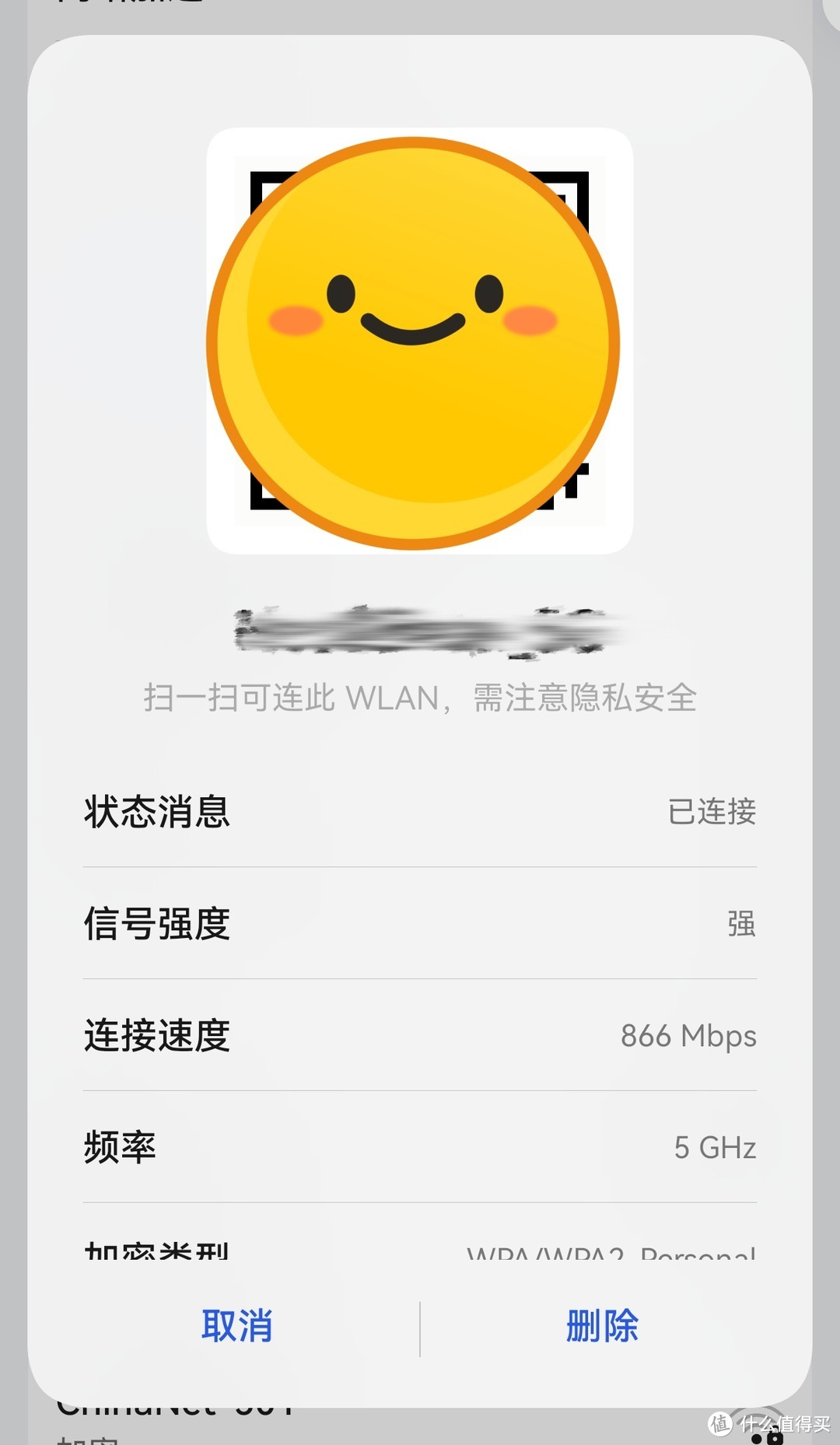 wifi二维码
wifi二维码现在大部分手机,都可以生成连接WiFi的二维码,方便共享。大家完全可以截图后打印出来,贴在比较显眼的地方,这样下次朋友来了,只要用手机的扫码功能,就可以直接连接网络了。
另外NFC贴纸也可以实现一样的效果,这个以后有机会可以讲讲~
最后再吐槽下~随着SSD不断降价,感觉今年或者明年,我就要开始入2.5G网络的坑了……现在看看硬件设备可真贵啊~
作者声明本文无利益相关,欢迎值友理性交流,和谐讨论~































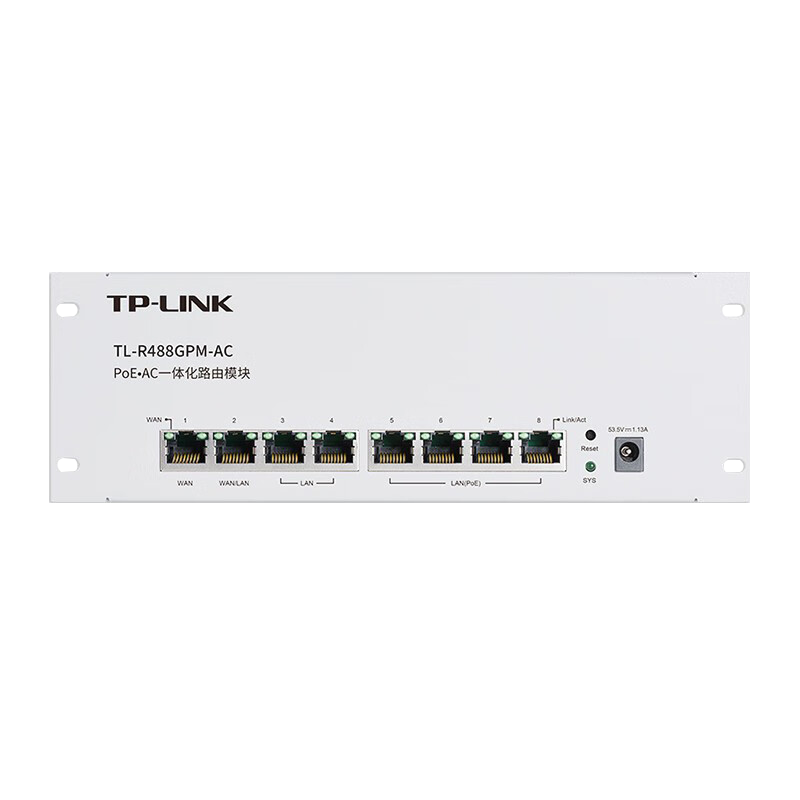









































































值友7567664606
校验提示文案
lysoul
校验提示文案
[已注销]
校验提示文案
肥肥肥的橘猫
校验提示文案
值友7567664606
校验提示文案
肥肥肥的橘猫
校验提示文案
[已注销]
校验提示文案
lysoul
校验提示文案
值友7567664606
校验提示文案
值友7567664606
校验提示文案